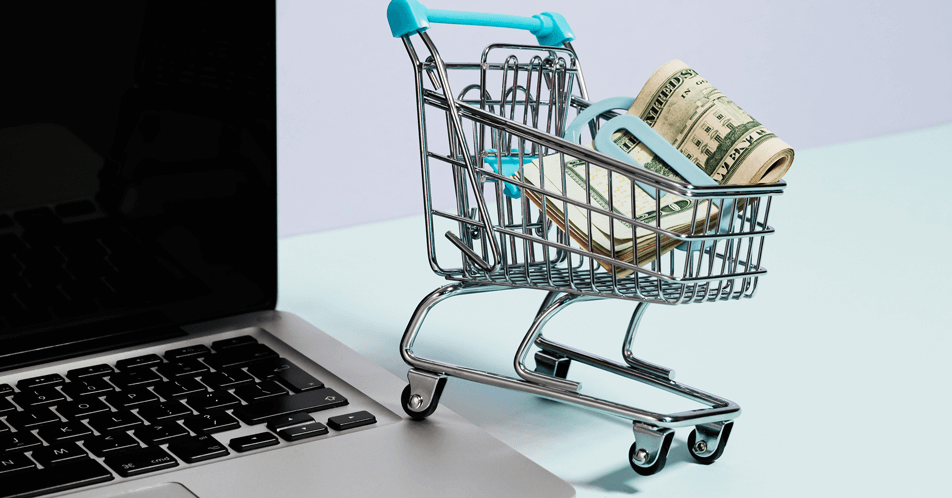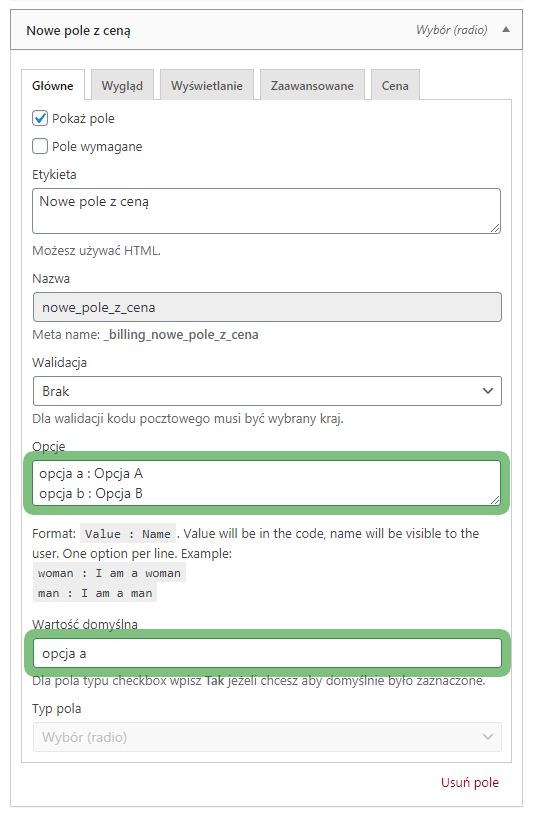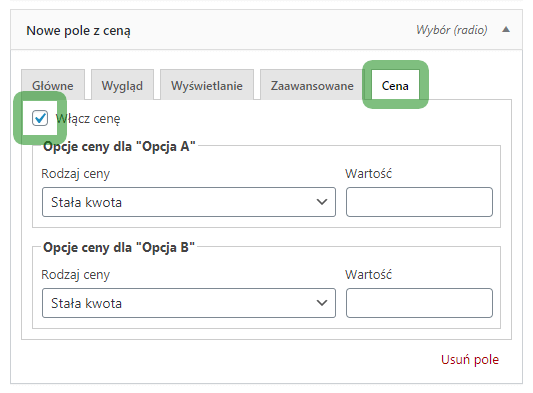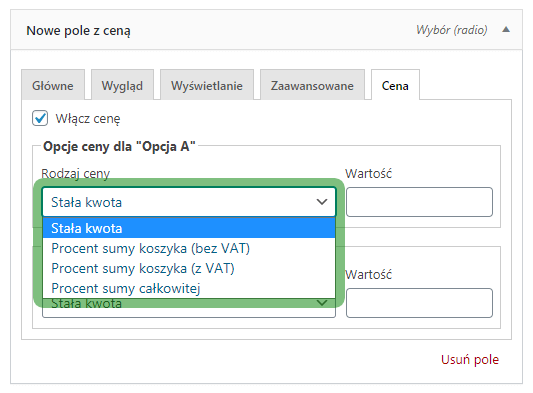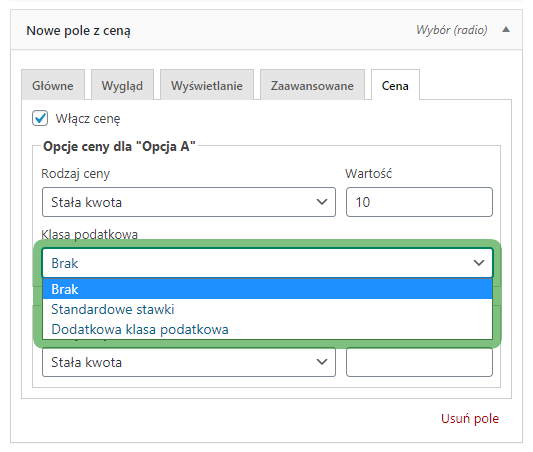Uzupełnienie formularza zakupu to ostatni krok dzielący klienta od przypieczętowania transakcji. Za pomocą Flexible Checkout Fields łatwo dostosujesz pola formularza i ułatwisz klientowi ten najważniejszy etap całego procesu. FCF PRO od wersji 2.3.0 daje administratorowi sklepu kolejne narzędzie jakim jest wstawienie pola z ceną w formularzu WooCommerce. Dzięki temu koszt zakupu będzie się zmieniał wraz z tym jak klient będzie uzupełniał kolejne płatne pola w formularzu.
Pola dodane w ustawieniach Flexible Checkout Fields mają teraz nową zakładkę “Cena” gdzie dostępne są opcje przypisania ceny.
Zmiana finalnej kwoty zakupu zależy od wybranego rodzaju ceny i jej stawki:
- Stała kwota – cena netto wyrażona w jednostkach waluty i niezależna od koszyka
- Procent sumy koszyka (bez VAT) – kwota wyrażona jako procent i zależna od sumy koszyka netto
- Procent sumy koszyka (z VAT) – kwota wyrażona jako procent i zależna od sumy koszyka brutto
- oraz Procent sumy całkowitej – kwota wyrażona jako procent i zależna od sumy całkowitej (koszyk + kupony + koszty wysyłki)
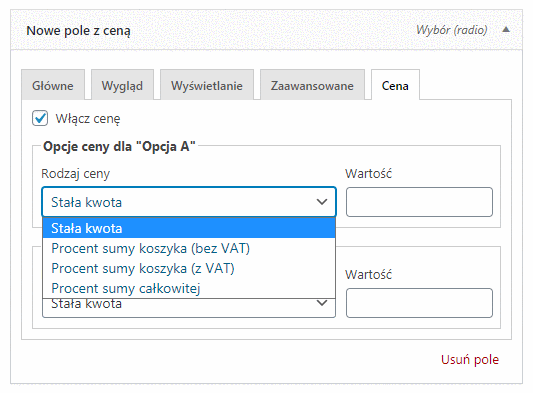
Opcja przypisania ceny dostępna jest dla każdego pola dodanego w ustawieniach Flexible Checkout Fields za wyjątkiem pola “Nagłówek” i “HTML”.
Płatne pola w formularzu – krok po kroku
- Dodaj nowe pole.
- Dodaj opcje wyboru oraz pozostałe ustawienia – gdy wymaga tego wybrany typ pola (np. pole “Radio”). Zapisz ustawienia.
Ważne – Nie ustawiaj takich samych etykiet dla opcji wyboru.
PRO TIP
Włącz opcję “Zaokrąglanie” w zakładce WooCommerce > Ustawienia > Podatek. To ustawienie jest wymagane gdy dodane jest więcej niż jedno pole z ceną.
- Wybierz zakładkę “Cena” i aktywuj checkbox “Włącz cenę”. Jeżeli checkbox nie jest widoczny – zapisz najpierw wprowadzone zmiany.
- Pojawi się pojedynczy wiersz z ustawieniami gdy wybrany rodzaj pola nie ma opcji wyboru (np. “Pojedyncza linia”).
- Pojawią się oddzielne wiersze z ustawieniami obok każdej z opcji gdy wybrany rodzaj pola ma opcje wyboru (np. “Lista rozwijana”).
- Przypisz cenę wybierając jej typ z listy “Rodzaj ceny”:
- Stała kwota – wpisz cenę bez podatku
- Procent sumy koszyka (bez VAT) lub (z VAT) – wpisz procent
- Procent sumy całkowitej – wpisz procent
- Ustaw klasę podatkową wybierając ją z listy “Klasa podatkowa”. Zapisz ustawienia.
WAŻNE – Opcja “Klasa podatkowa” pojawi się gdy:- przypisana do pola cena będzie dodatnia
- oraz gdy w WooCommerce włączona będzie opcja “Włącz stawki podatkowe i obliczenia”
Jak wyglądają pola z ceną w formularzu WooCommerce
Cena przypisana do pola bedzie widoczna w sklepie jako cena całkowita brutto lub też jako procent sumy koszyka/sumy całkowitej.
- Checkout
Cena pojawi się w nawiasie przy etykiecie pola/opcji wyboru. Każde uzupełnione pole z ceną pokaże się też w sekcji “Twoje zamówienie”.
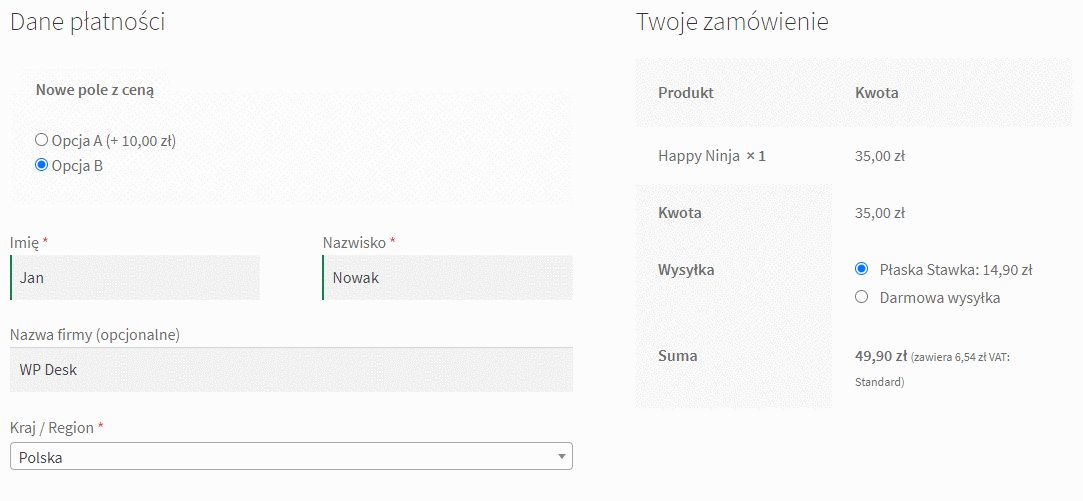
- Podsumowanie zakupu
Cena pojawi się jako kwota uwzględniona w zakupie - WooCommerce > Zamówienia
Pola w tym miejscu są edytowalne tak więc możliwa jest zmiana etykiety i ceny lub nawet dodanie podatku.
PRO TIP
Wszystkie pola w sekcjach “Płatność” oraz “Wysyłka” są cachowane. Umieszczone tam pola są zapisywane i potem automatycznie uzupełniane przy kolejnych zakupach. Inne sekcje nie są już cachowane. Więcej informacji znajdziesz w dokumentacji.
Podsumowanie
Dodatkowe pola na podstronie Checkout to proste ale bardzo efektowne narzędzie służące jak najlepszemu dostosowaniu WooComerce do konkretnego sklepu i jego oferty. Wtyczka Flexible Checkout Fields zyskuje nowy wymiar zastosowania wraz z pojawieniem się opcji przypisania ceny do pola.
Dzieki niemu dodasz:
- Usługę pakowania na prezent lub inne dodatkowe opakowanie (np. torba termiczna)
- Ubezpieczenie zakupu lub przedłużoną gwarancję
- Napiwek
- Inne dodatkowe usługi!
Flexible Checkout Fields PRO WooCommerce 189 zł (232,47 zł z VAT)
Zaprojektuj własny formularz zamówienia WooCommerce. Z łatwością zarządzaj polami zamówienia WooCommerce prosto z panelu. Dodawaj własne pola lub edytuj domyślne pola WooCommerce i stwórz idealny checkout w WooCommerce.
Dodaj do koszyka lub Zobacz szczegóły